文章詳情頁
win10電腦提示無法打開添加打印機怎么辦
瀏覽:2日期:2023-04-03 10:31:41
一些win10系統電腦用戶準備在電腦上添加打印機的時候,按照網上的教程進行添加,卻添加打印機不成功,系統提示:windows無法打開添加打印機(如下圖)。那么,電腦添加打印機的時候遇到:“windows無法打開添加打印機”該怎么辦呢?一起看看今天的win10電腦提示無法打開添加打印機怎么辦教程吧!
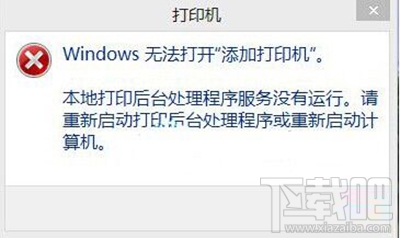
windows無法打開添加打印機
原因分析:
上述故障在添加打印機時出現,大多是由于win10系統中的打印服務沒有啟動,也就是本地服務中的“Print Spooler”服務。
解決方法:
只要在添加前先啟動Print Spooler服務即可,啟動步驟:
1、按WIN+R調出運行對話框,然后輸入sercives.msc 并回車,這時會打開本地服務;
2、然后在服務列表中找到“Print Spooler“;
3、點擊右鍵,選擇“啟動”;此時系統會嘗試啟動該服務。
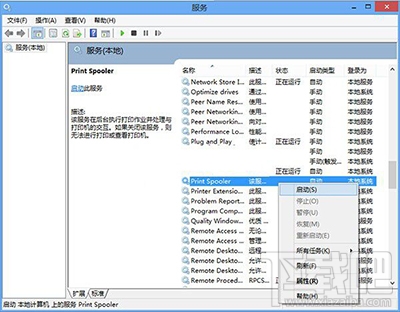
啟動Print Spooler服務
服務啟動完畢后,我們再去win10中添加打印機就不會出現上述問題了。
相比看完教程大家都明白了吧,在win10系統中要使用打印機功能,Print Spooler服務項是必須啟動的。有時候它會被我們不小心優化禁用掉,所以大家使用時還需要注意一下。
相關文章:
1. win10最穩定好用流暢版本介紹2. win10玩不了彩虹島解決方法3. win10怎么開啟“平板電腦模式”?win10開啟平板電腦模式的方法4. win10系統如何安裝?win10激活密鑰分享及安裝教程5. Win10經常提示ms-gamingoverlay怎么辦?Win10經常提示ms-gamingoverlay的解決方法6. Win10設置啟動IE后默認打開主頁以便快速上網?7. ThinkPad S2 2018筆記本怎么安裝win10系統 安裝win10系統操作說明8. Win10專業版想刪除管理員賬號怎么做?9. Win10提示0x80073712如何解決?win10更新失敗0x80073712的解決方法10. Win10 Mobile預覽版10572更新內容詳情
排行榜

 網公網安備
網公網安備